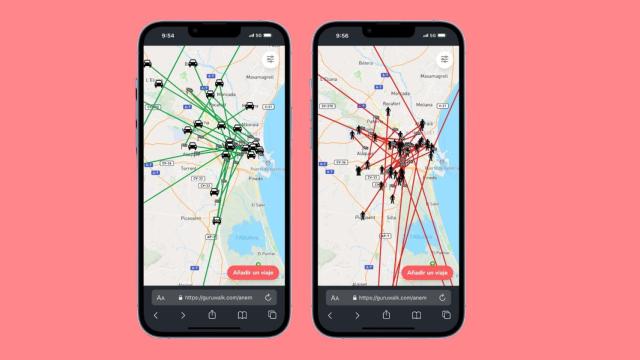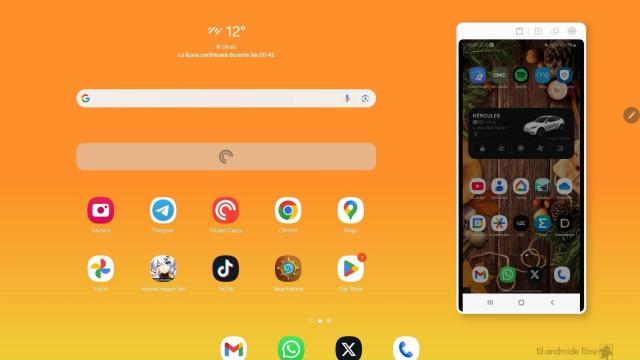Prueba ya el sistema operativo que convierte tu móvil en un ordenador, Andromium OS
Andromium OS es una aplicación que solamente requiere un móvil Android y un Chromecast para dar vida a un sistema operativo de ordenador.
13 agosto, 2016 11:55Superbook es el proyecto que, a falta de ocho días para convertirse en una realidad, aspira a ofrecernos la posibilidad de convertir nuestro móvil en un ordenador por 99 dólares. Y lo quiere hacer a través de Andromium OS, un sistema operativo en forma de aplicación que transforma la interfaz de nuestro móvil en un escritorio de PC. Hasta que este proyecto comience a llegar a los usuarios todavía pasarán meses, pero… ¿y si te decimos que puedes probar Andromium en tu propio móvil?
Andromium OS no es un sistema operativo como tal, sino que se trata de una aplicación que emula el funcionamiento de un sistema operativo de escritorio
Es de lo más sencillo: necesitas un móvil Android con Android 5.0 Lollipop o superior, un teclado con ratón (puede ser tanto inalámbrico como por cable), dos aplicaciones disponibles en la Google Play y, en función de si queremos hacerlo de forma inalámbrica o por cable, un Chromecast (o televisor compatible con Cast) o un cable HDMI-microUSB. A partir de ahí, en cuestión de segundos podrás probar en primera persona el proyecto que está llamado a dar un importante toque de atención a la industria de escritorio tal y como la conocemos.
Incluso aunque no tengáis ni ratón, ni teclado, ni Chromecast ni cable HDMI-microUSB, un móvil con Lollipop es suficiente para que podáis probar Andromium OS en vuestro terminal (la única diferencia es que no podréis proyectar la imagen en el televisor). Pero, desde luego, si tenéis todos esos accesorios la experiencia que obtendréis será mucho más cercana a la de un ordenador.
Prueba Andromium OS en tu televisor mediante Chromecast
Paso 1. Descarga y configura las aplicaciones de Andromium y Null Keyboard
El primer paso consiste en descargar las dos únicas aplicaciones que necesitaremos instalar en nuestro móvil durante este procedimiento: Andromium, la aplicación que contiene todo lo necesario para hacer funcionar el «sistema operativo» de Andromium OS, y Null Keyboard, una aplicación que lo único que hace es evitar que se nos muestre el teclado virtual en la pantalla cada vez que estemos utilizando el teclado físico que hayamos conectado al móvil.
Una vez instalada la aplicación de Andromium, lo primero que deberemos hacer es abrirla y activar en nuestro móvil el permiso que se nos solicitará en la pantalla (será el permiso de Acceso de uso, para ser exactos), y aquí podéis ver lo sencillo que es realizar este cambio. Después, la aplicación nos pedirá que activemos un permiso relacionado con las notificaciones. Una vez hechas ambas cosas, solamente nos quedará pulsar sobre el botón de «Ok».
En el caso de la aplicación de Null Keyboard, lo único que tenemos que hacer es instalarla en el móvil, y después no es necesario que ajustemos ninguna opción (de hecho, la aplicación no tendrá ni acceso directo en la pantalla).
Paso 2. Conecta el teclado y el ratón al móvil
El segundo paso, aunque varía en función del fabricante de vuestro móvil, consiste en conectar el teclado y el ratón inalámbricos (o con cable) al móvil. Este paso es opcional, y podéis tanto descartar conectar ningún teclado ni ratón (en cuyo caso os tendréis que manejar desde la pantalla del teléfono) como conectar solamente uno de los dos accesorios.
Paso 3. Reinicia el móvil y conéctate al Chromecast

Con Andromium OS, la interfaz de nuestro móvil adopta un diseño de escritorio, y podemos movernos por las ventanas tal y como lo haríamos en el propio Windows
Reiniciamos el teléfono, entramos en la aplicación de Andromium, pulsamos sobre el botón de «Ok«, abrimos el centro de notificaciones y, por último, pulsamos sobre la notificación de «Andromium OS (BETA) – is running (click to manually launch)«. Y magia: la capa de personalización de nuestro móvil se acaba de convertir en una interfaz de escritorio. Probad a pulsar sobre los iconos, y veréis que todo funciona exactamente tal y como lo haría en un ordenador. En mi caso, utilizando como paciente un Sony Xperia XA (procesador Helio P10 y 2 GB de RAM), no he tenido tiempo de apreciar problemas de fluidez en el escritorio.
Y aunque podríamos terminar aquí el paso-a-paso, no olvidéis que la idea de este tutorial era poder manejar nuestro móvil tal y como si fuera un ordenador… desde el televisor. Por ello, lo único que nos queda por hacer para rematar nuestra experiencia es desplegar el centro de notificaciones del móvil, pulsar sobre la opción de «Emitir«, conectarnos a nuestro Chromecast y voilá, ya tenemos una interfaz de escritorio en la gran pantalla.
Está muy bien, pero… ¿qué puedo hacer en Andromium OS que no pueda hacer en Android?
Para empezar, Andromium OS no es un sistema operativo como tal, sino que se trata de una aplicación que tiene la capacidad de emular una interfaz de escritorio. Eso quiere decir que seguimos estando limitados a las aplicaciones de Android, con la diferencia de que todas ellas se ejecutan tal y como lo harían los programas de un ordenador, permitiéndonos navegar por las carpetas, mover y redimensionar ventanas o reproducir películas en segundo plano, por ejemplo.
En el siguiente vídeo puedes hacerte una idea de cómo funciona Andromuim OS.
Lo realmente interesante de este proyecto llegará en el momento en el que el Superbook esté a la venta. El Superbook, a fin de cuentas, no deja de ser un sencillo dispositivo con forma de portátil que incluye una pantalla LCD de 11,6 pulgadas (1.366 x 768 píxeles) y que, a través de Andromium, nos permitirá utilizar las aplicaciones de nuestro teléfono de una forma mucho más cómoda para trabajar. Lo que está por ver es si esta idea, ahora que las aplicaciones de Google Play han llegado a Chrome OS, llegará a suponer realmente una alternativa a los Chromebooks.
Fuente del procedimiento: Foros de Andromium vía: TechRepublic.com